Създаване бележник програма
Настройка на Notepad ++ програма
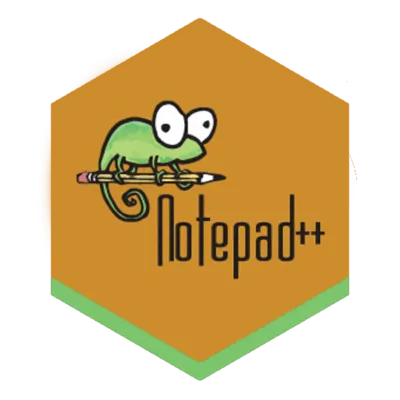
Към днешна дата, Notepad ++ приложение е много популярен сред програмистите. Тайната на тази популярност е, че тя разполага с удобен фоново осветление важни части от код (синтаксис), както и широк спектър от функции за програмиране и е в действителност, всички запознати Windows Notepad, но с помпа в продължение на функционалност. Notpad по себе си е много гъвкава програма, която ви позволява да го настроите за различни нужди. Нека се опитаме да разберем как най-добре да се проведе своето местоположение.
основни настройки
За да получите достъп до основните функции, които трябва да изберете "Опции" в менюто горе. След това изберете модула "Настройки" и кликнете върху него.
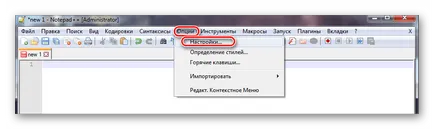
- В прозореца, който се появява в ляво ще покаже характеристиките на различните видове програми, с които можете да си взаимодействат. В първия раздел "Общи" можем да промените външния вид на програмата, за да регулирате силата себе си икони и изберете език.
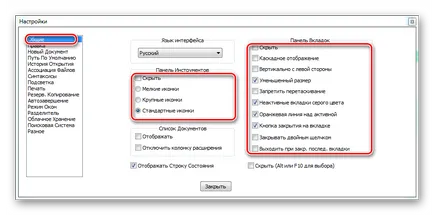
Говори се, че на езика на Notepad ++ е винаги този, инсталиран по подразбиране, което стои на вашата операционна система, но винаги можете да инсталирате всяка друга, ако желаете. Ако езикът ви интересува не е в списъка, след това винаги е възможно да изтеглите по-нататък.
И все пак, този елемент от менюто ви позволява да променяте поведението на разделите.
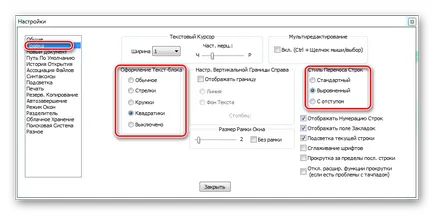
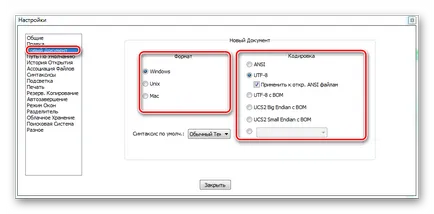
Тук можете да изберете най-често използваната форма на синтаксис. С помощта на всичко това няма да е необходимо всеки път да прекарват време конфигуриране на всеки нов документ.
пътеката по подразбиране
Тук потребителят задава директорията, където Notepad ++, за да запазите документа. Това е много полезно, ако пишете програма насипно състояние и всяка част от кода трябва да бъдат поставени в същата папка. Въпреки това, ако не изберете къде да запишете файла, след това самото приложение ще ви предложим директорията, която е била използвана за последен път.
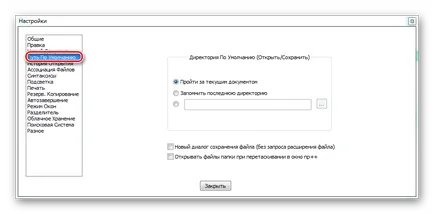
- "История на Discovery" ви позволява да настроите броя на последно отваряните файлове, които са ви необходими. Програмата автоматично ще ги запомня.
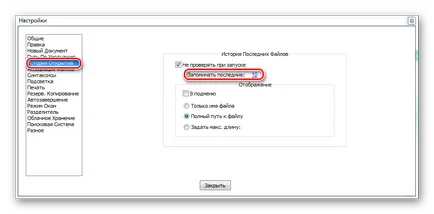
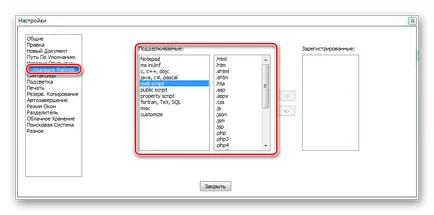

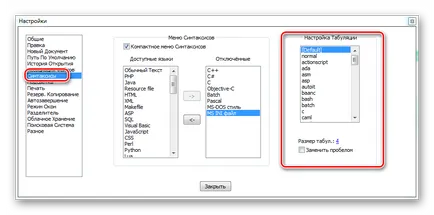
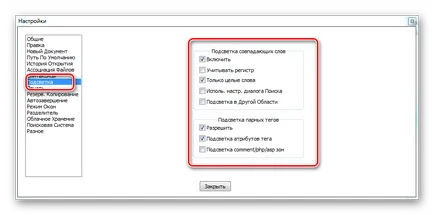
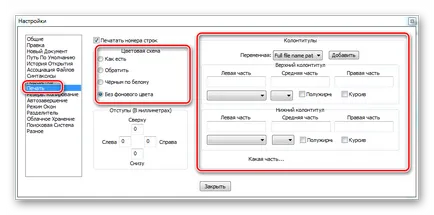

функция за автоматично довършване
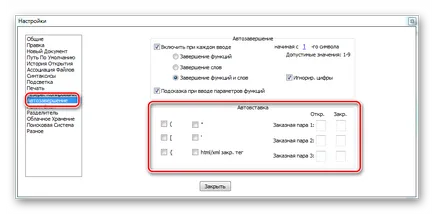
- Вижте "Window Mode" ви позволява да определите как да се отвори нови файлове.
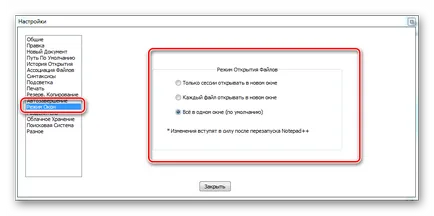
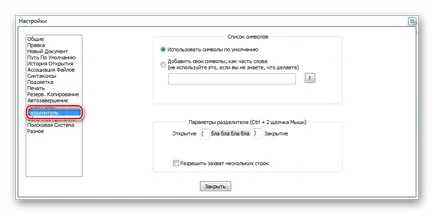
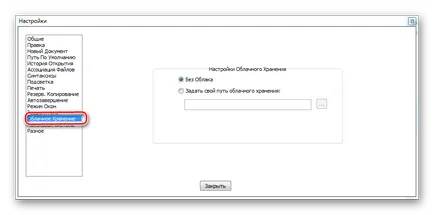
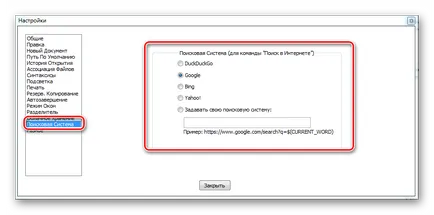
Тук можете да контролирате функции като осветление двойки тагове, да видите превключване документи, уеб линкове и др обработка Можете също така да изключите автоматичните актуализации Notpada и изберете разширението на файла, и как тя ще бъде премахната.
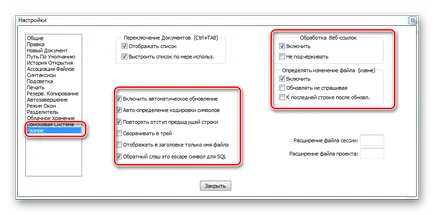
допълнителните функции
В допълнение, направени настройките Notepad ++ могат да променят този клавиш. За да направите това, кликнете върху бутона "Опции" в менюто горе и изберете "Shortcuts".

В този прозорец можете да изберете кои комбинации са отговорни за определени функции Notpada или промяна на съществуващите връзки.
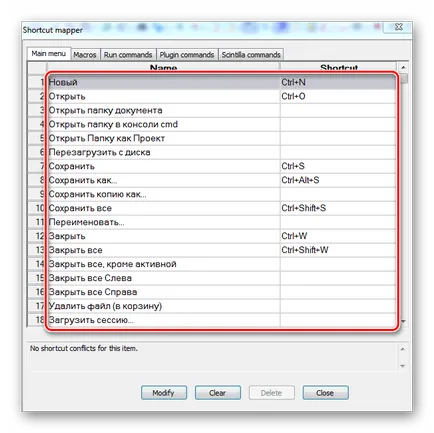
- Обратно в познатия точка "Настройки" в раздела има "Определяне на стилове."
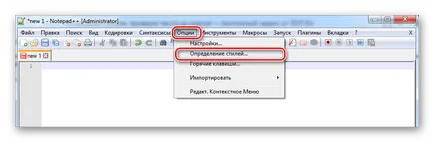
Тук можем да изберем стила на страницата, както и шрифта и цвета на прозореца на работния плот.
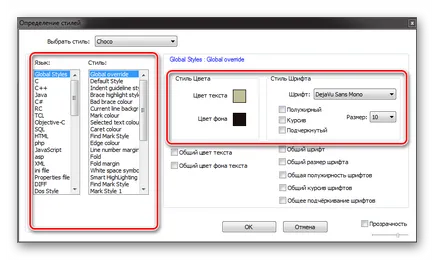
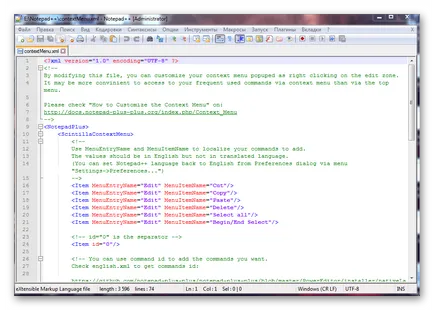
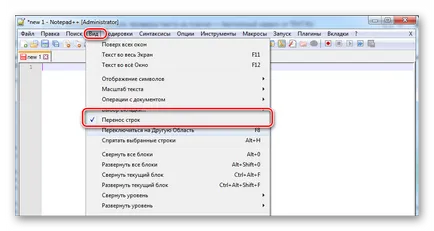
Също така, тази опция ви позволява да създадете отделна папка за всеки проект и да се подготвят карта документ, който помага да навигирате в голям обем файлове.
Notepad ++ програма ви позволява да инсталирате различни плъгини, които може да са ви от полза. Такива като Auto Save или Converter.
- За да направите това, вие трябва да изберете "Plugins" от главното меню и след това щракнете върху елемента «Plugin Мениджър». където изберете «Покажи Plugin Мениджър».
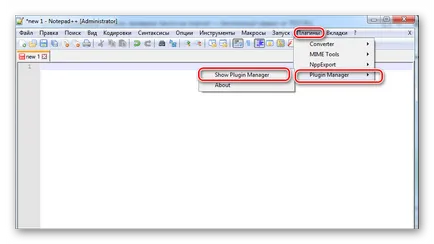
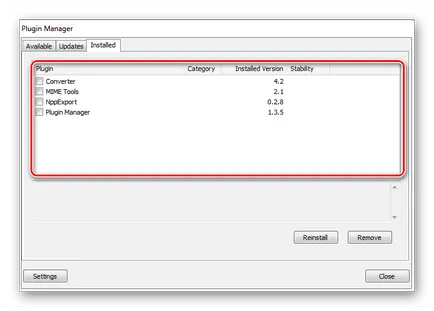
- За да го инсталирате, трябва да изберете "макроси" в горната лента с менюта и кликнете върху бутона "Начало на запис." след това да напишете част от код, който можете да използвате често, като стандартната структура на HTML документ.
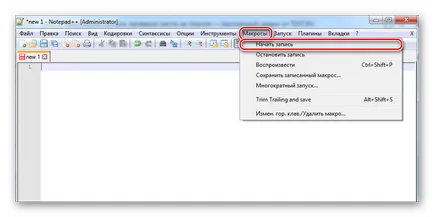
Говори се, че Notpad може да се използва не само като платформа за програмиране. Напротив, приложението ще служи като отличен заместител на Notepad, тъй като има някои интересни функции:
Сравнение на двата документа
Ако е необходимо да се работи с два или повече варианта на текста, например, видите статията за грешки или да направите отчет за подробния устройствен план, ще ви трябва:
- Отваряне на желания документ Notepad ++.
- "View" в раздела, щракнете върху.
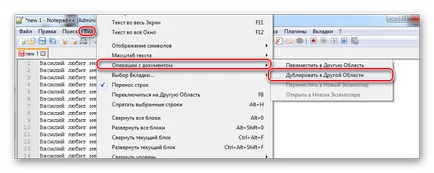
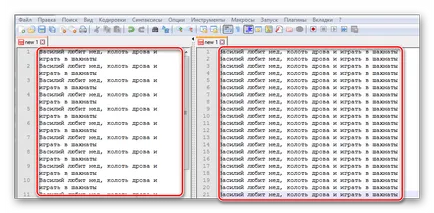
Подмяна на думите или символите
Това се случва, че един документ е необходимо да се замени една фигура в друга или да промените думите. Задачата изглежда проста, но не и когато става въпрос за документиране на 50 страници. За да се реши този проблем, трябва да:
- Отворете документа в Notpad.
- Prozhat комбинация от Ctrl + Н.
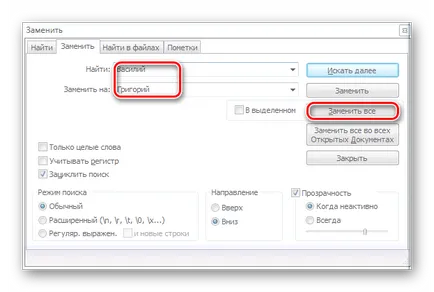
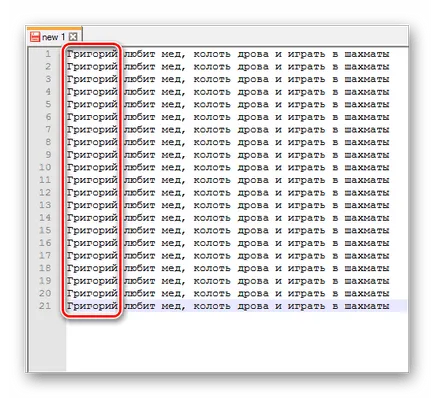
Тази функция обикновено разполага с много опции, които ви позволяват да работите като цяло документ или само избрана част, или просто да се намери някои части от текста в голям набор от информация.